이번에 다루어 볼 내용은 갤럭시에서 위급한 상황에 긴급 전화로 전환 후 사용자의 중요한 정보들을 확인할 수 있도록 의료 정보와 긴급 연락처를 등록하는 방법입니다. 사고는 언제나 예정되지 않은 상황에 발생하게 되는데 이 때 항상 소지하고 있는 스마트폰에 본인의 기본적인 의료 정보와 가족 또는 지인 등 긴급하게 연락할 수 있는 연락처를 등록 해 둔다면 위급한 상황에 큰 도움이 될 것입니다.
갤럭시에서는 이런 상황에 대비해 갤럭시 자체적으로 사용자가 긴급 연락처를 지정하고 건강상태, 알레르기와 혈액형 등 긴급 의료 정보를 등록 해 잠금을 해제하지 않더라도 긴급 전화 메뉴를 통해 확인할 수 있도록 지원하고 있으며 설정 과정은 다음과 같습니다.
튜토리얼 환경: 갤럭시 S (OneUI 4.1, 안드로이드 12)
긴급 연락처 및 의료 정보 등록하기
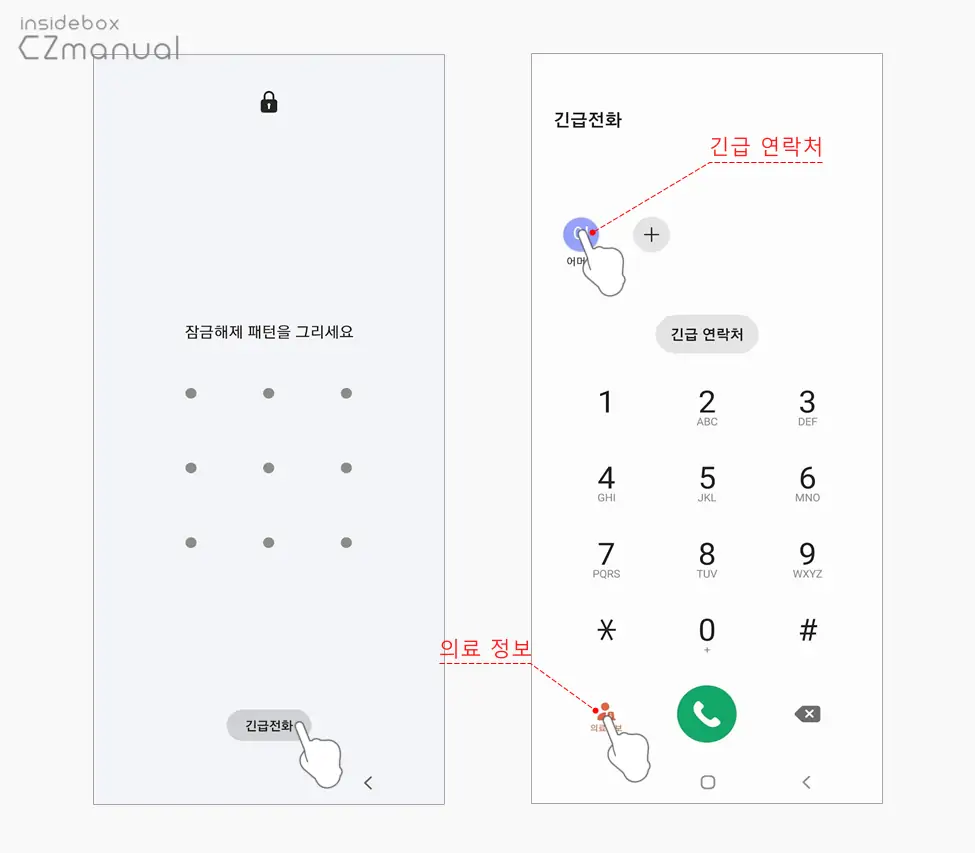
긴급 연락처와 의료 정보를 등록 해 두면 위와 같이 잠긴 상태에서도 긴급 전화 버튼을 눌러 등록 해둔 연락처로 연락할 수 있고, 기본적인 의료 정보 등도 바로 확인할 수 있습니다.
긴급 연락처 설정
갤럭시에서는 위급 상황에서 잠금 해제 없이 빠르게 연락할 수 있도록 긴급 연락처를 등록할 수 있습니다.
참고: 긴급 연락처는 연락처 프로필을 통해 등록할 수 있지만 이해를 돕기 위해 잠금화면의 긴급 전화 항목으로 등록하는 과정을 설명합니다.
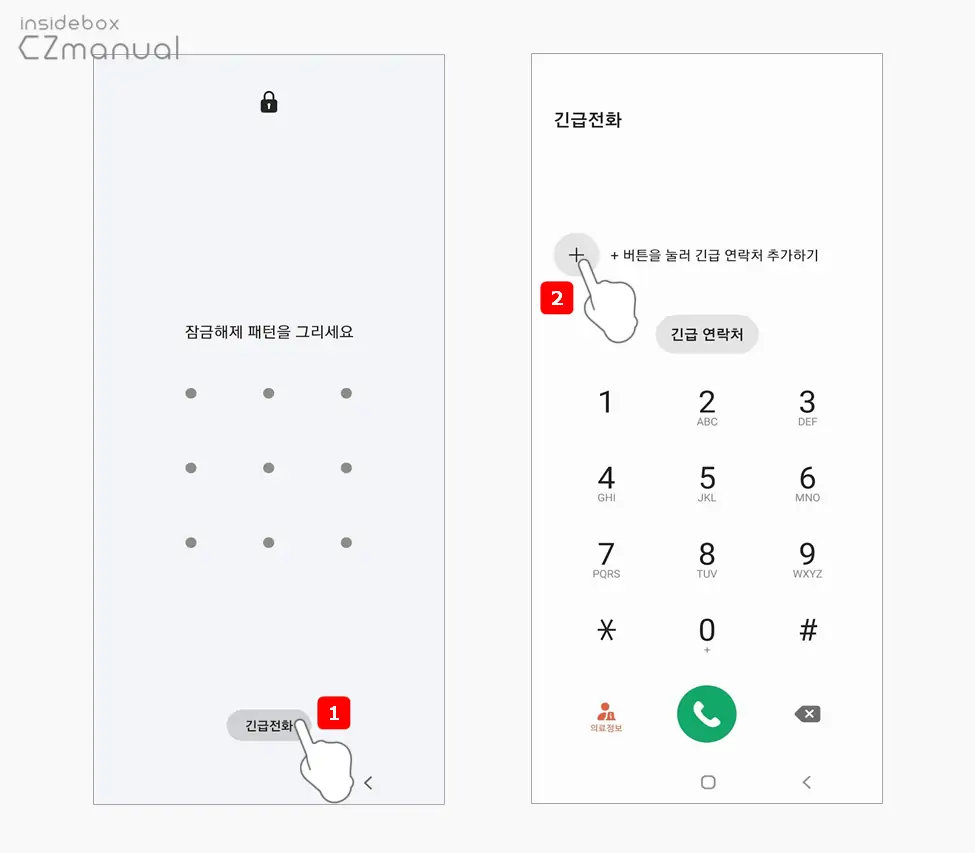
- 잠금 해제 화면 하단에 위치한 긴급 전화 텍스트를 터치해 긴급 전화 화면으로 이동 후 상단 + 버튼을 눌러 긴급 연락처 추가하기 옆의 + 버튼 을 탭합니다.
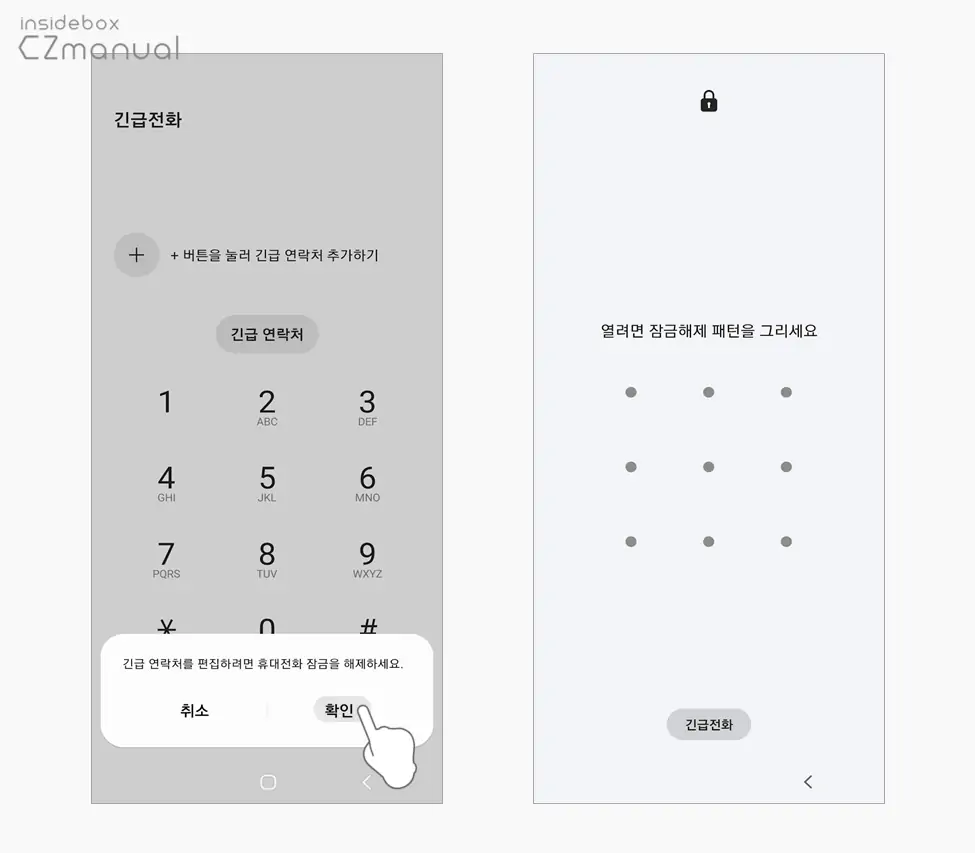
- 긴급 연락처를 편집하려면 휴대전화 잠금을 해제하세요. 라는 메시지가 팝업되는데 확인을 누른 뒤 잠금을 해제합니다.
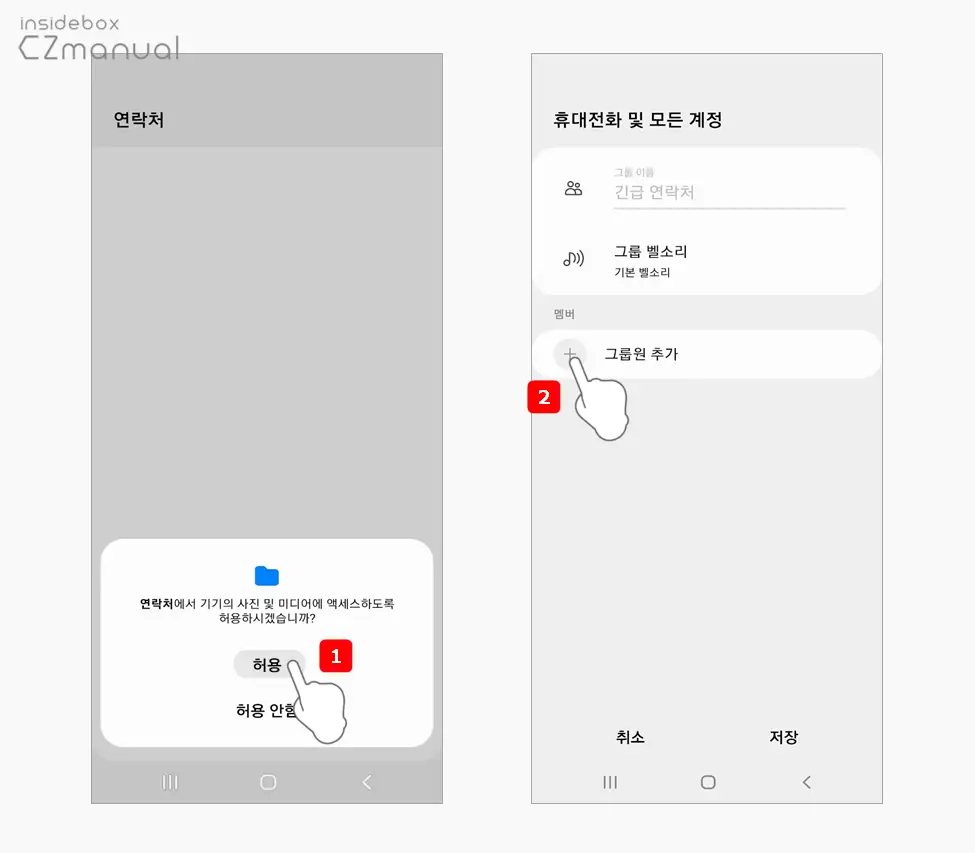
- 설정에 따라 연락처에서 기기의 사진 및 미디어에 액세스하도록 허용하시겠습니까?와 같이 권한 허용을 요구하는데 허용하지 않으면 등록할 수 없기 때문에 허용 을 선택합니다. 휴대전화 및 모든 계정 페이지로 이동되는데 여기서 그룹원 추가의 +아이콘을 터치합니다.
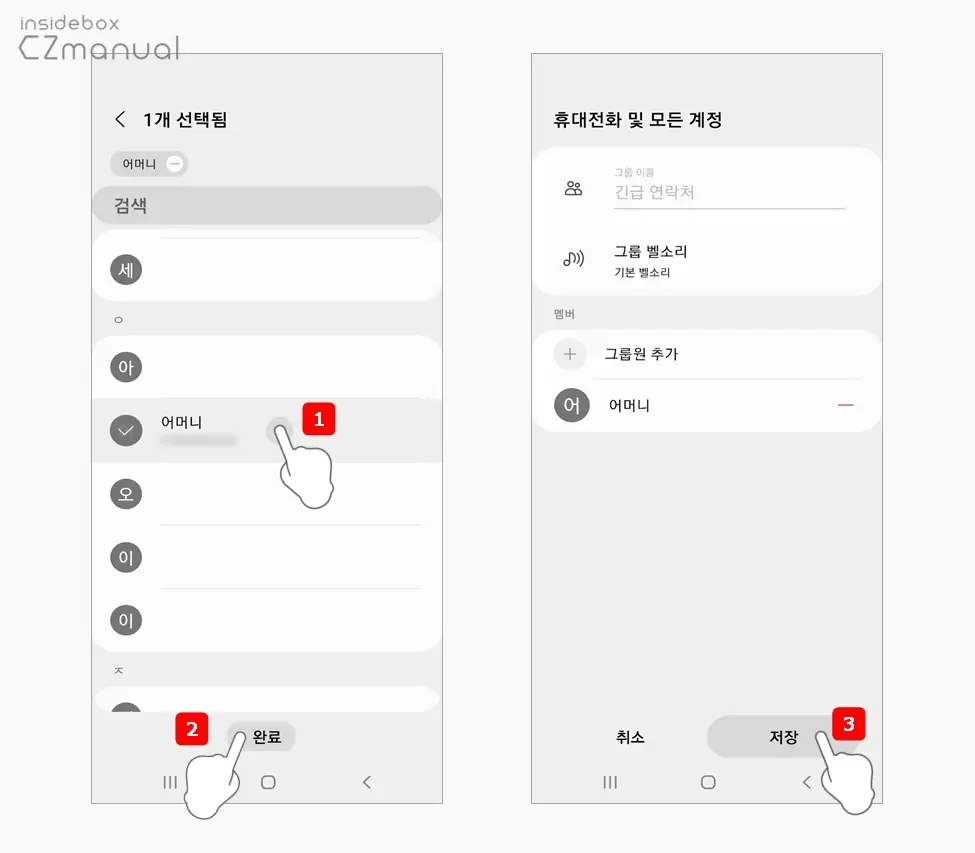
- 등록 된 연락처를 확인할 수 있는데 여기서 원하는 연락처를 선택 후 완료 를 눌러주면 휴대전화 및 모든 계정에 해당 연락처가 등록됩니다. 원하는 경우 다른 연락처를 더 추가할 수 있으며 등록 과정이 완료되면 저장 버튼을 눌러 줍니다.
이제 긴급 연락처가 등록되었으니 잠금화면 상태에서 긴급 전화를 누르면 해당 연락처의 프로필이 보여지게 되고 프로필을 터치하면 해당 연락처로 바로 연락할 수 있습니다.
의료 정보 설정
갤럭시에서는 위급 상황에서 잠금 해제 없이 빠르게 스마트폰 사용자의 의료 정보 및 특이사항을 확인할 수 있도록 의료 정보를 등록할 수 있습니다.

잠금 해제 화면 하단에 위치한 긴급 전화 텍스트를 터치해 긴급 전화 화면으로 이동 후 페이지 하단에 위치한 의료정보 아이콘을 터치하면 의료정보를 바로 등록할 수 없고 등록 방법을 안내합니다.
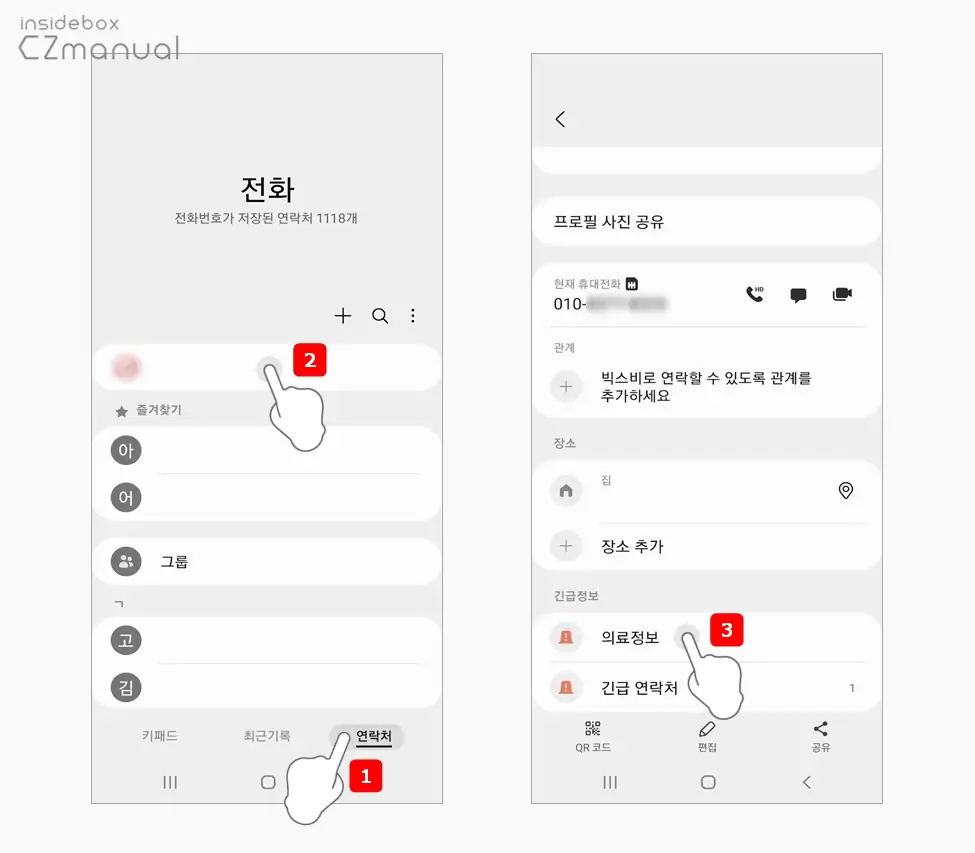
- 안내에 따라 전화앱을 열고 하단 탭을 연락처 로 전환 후 본인의 프로필 을 터치합니다.
- 프로필 편집 페이지로 이동되는데 여기서 긴급정보섹션으로 이동 후 의료 정보 를 터치합니다.
참고: 전술한대로 긴급 연락처 또한 이곳에서 동일하게 등록 하거나 편집할 수 있습니다.
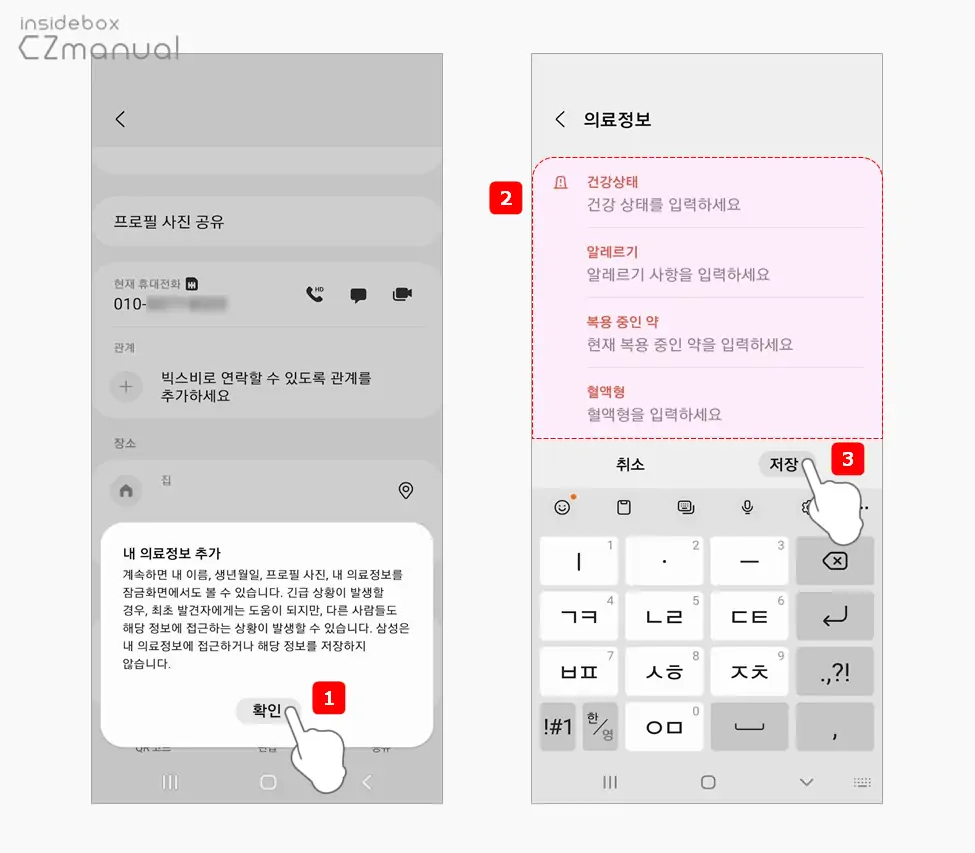
- 내 의료정보 추가라는 제목의 안내 메시지가 팝업되는데 관련 내용을 확인 후 동의한다면 확인 버튼을 터치합니다.
- 의료 정보 등록 페이지로 이동되는데 여기서 건강상태, 알레르기, 복용 중인 약, 혈액형과 기타 정보를 작성 후 저장 버튼을 눌러 저장합니다. 특별히 입력 양식이 존재하지 않기 때문에 편하게 입력할 수 있지만 되도록 의료진이 정확한 정보를 얻을 수 있도록 상세하게 작성하는 것을 권장합니다.
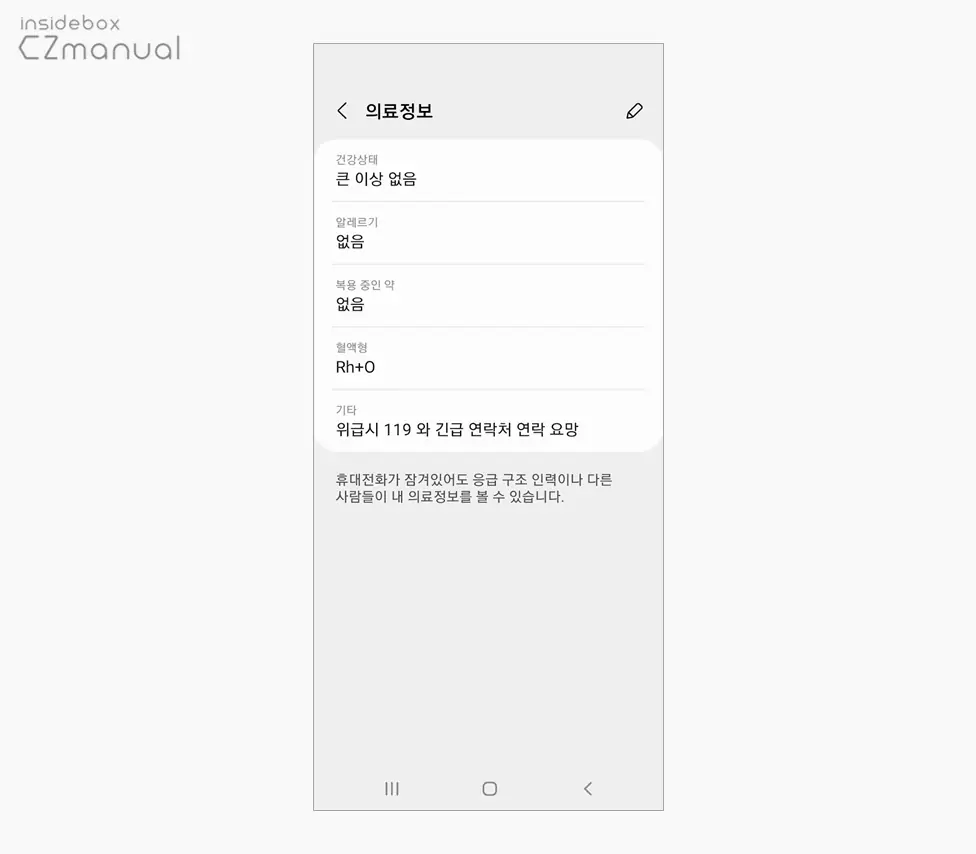
- 등록 된 의료 정보를 확인할 수 있으며 우측 상단 편집 버튼을 눌러 바로 편집할 수도 있습니다.
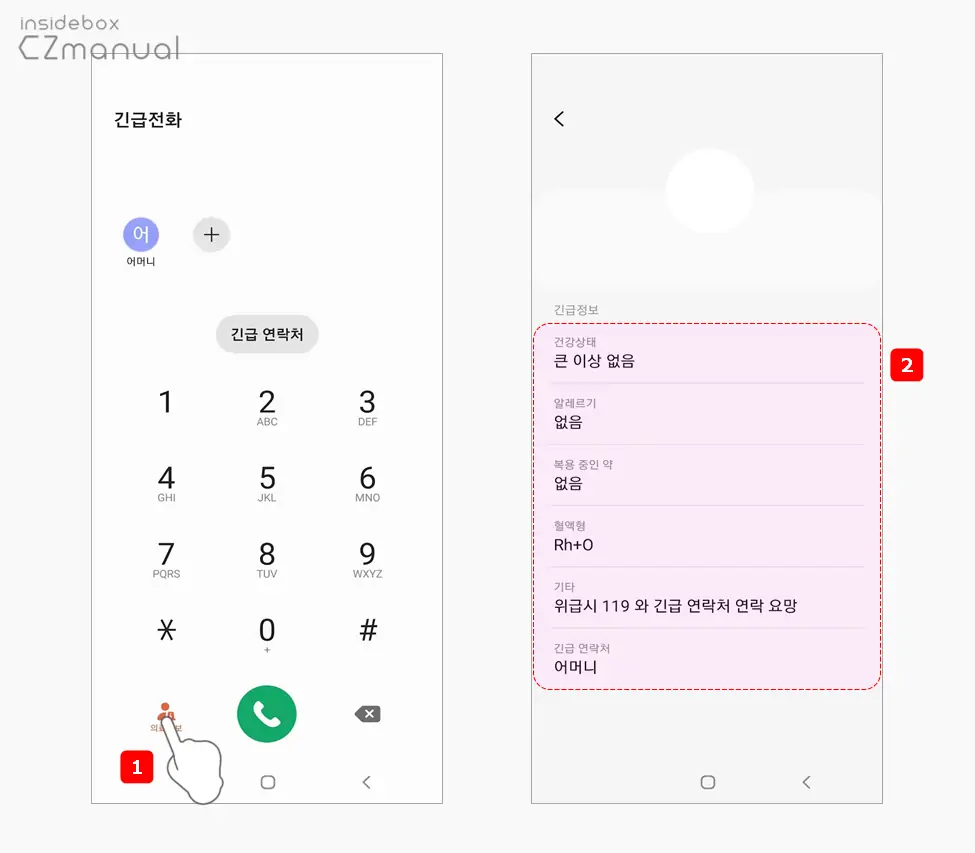
이제 의료정보가 등록되었으니 잠금화면 상태에서 의료정보 아이콘 을 누르면 바로 스마트폰 소유주의 의료정보를 바로 확인 할 수 있습니다.
마치며
이번 포스트에서는 갤럭시에서 위급 상황에 사용할 수 있도록 긴급 연락처 와 의료 정보를 등록하는 과정에 대해 알아 보았습니다. 설정 과정 자체는 아주 간단하기 때문에 등록하지 않을 이유가 없고 기타 사항도 존재하기 때문에 의료진에게 필히 전달하고 싶은 내용들도 모두 기록해 둘 수 있어 필 수 적으로 설정해 두는 것을 권장합니다.
특히 지병이 있다거나 혼자서 여행을 가거나 외출을 자주하는 경우라면 위 과정으로 긴급 연락처와 의료 정보를 등록 해두고 사용 해 보시길 바랍니다.
